Cet article a été rédigé avec la collaboration de nos éditeurs(trices) et chercheurs(euses) qualifiés(es) pour garantir l'exactitude et l'exhaustivité du contenu.
L'équipe de gestion du contenu de wikiHow examine soigneusement le travail de l'équipe éditoriale afin de s'assurer que chaque article est en conformité avec nos standards de haute qualité.
Cet article a été consulté 14 472 fois.
Si vous n'avez plus accès à Internet, vous avez une chance de résoudre le problème en réinitialisant votre routeur Linksys. Vous pourrez le faire de façon matérielle en utilisant son bouton de remise à zéro ou de manière logicielle, au moyen de sa page de contrôle qui est accessible par le réseau.
Étapes
Méthode 1
Méthode 1 sur 2:Réinitialiser matériellement l'appareil
-
1Éteignez votre ordinateur.
-
2Déconnectez votre routeur de sa prise d'alimentation.
-
3Attendez une minute et rebranchez l'appareil.
-
4Trouvez le petit bouton étiqueté Reset. Celui-ci se trouve généralement à l'arrière du routeur. Il est inséré de manière à ne pas être activé malencontreusement si l'appareil est déplacé, par exemple lors d'un dépoussiérage.
-
5Redressez un trombone de bureau. Vous l'utiliserez pour presser le bouton de réinitialisation.
-
6Pressez et maintenez l'appui sur le bouton de réinitialisation. Le voyant d'indication de mise sous tension doit se mettre à clignoter pendant la durée de l'appui sur le bouton.
- Les modèles de routeurs les plus récents doivent être complètement réinitialisés au bout de 10 secondes. Sur les modèles les plus anciens, vous devrez maintenir l'appui sur le bouton pendant environ 30 secondes. Il est néanmoins recommandé, quel que soit le cas, de maintenir le bouton pressé pendant environ 30 secondes [1] .
-
7Attendez que le voyant de mise sous tension cesse de clignoter. Lorsqu'il se rallumera de manière constante, vous pourrez considérer que la phase de réinitialisation est terminée.
-
8Rallumez votre ordinateur.
-
9Ouvrez votre navigateur. Vérifiez que vous pouvez accéder à Internet.
- Si votre connexion à Internet ne fonctionne pas à la première tentative, redémarrez votre ordinateur et refaites un essai [2] .
Publicité
Méthode 2
Méthode 2 sur 2:Réinitialiser le routeur au moyen de sa page web
-
1Ouvrez la page web de votre routeur. Pour cela, ouvrez votre navigateur et entrez l'adresse http://192.168.1.1 dans la barre des URL. Notez que cette adresse n'est souvent donnée que par défaut et qu'elle peut avoir été modifiée par votre fournisseur d'accès à Internet. Si elle correspond à celle de votre routeur, vous devriez voir s'afficher sa page d'accès aux réglages. Si vous n'obtenez aucun résultat, vous devrez détecter l'adresse IP de votre routeur en utilisant la commande ipconfig dans la console du système. L'adresse IP de la passerelle par défaut (192.168.n.1) correspondra généralement à celle de votre routeur [3] .
-
2Entrez votre identifiant et votre mot de passe. Dès que la connexion sera établie, vous verrez deux champs de saisie de texte étiquetés où vous devrez entrer votre identifiant d'administrateur et le mot de passe correspondant. Si vous avez conservé ceux de sortie d'usine, laissez le champ correspondant à l'identifiant en blanc et entrez admin dans celui du mot de passe [4] .
-
3Cliquez sur Se connecter.
-
4Cliquez l'onglet intitulé Administration. Il se trouve en haut de la fenêtre des onglets.
-
5Cliquez sur Réglages de sortie d'usine. Cette option se trouve en haut de la fenêtre affichée.
-
6Cliquez sur Réinitialiser les réglages. Ce bouton est placé au centre de la fenêtre affichée.
-
7Attendez la fin de la réinitialisation. Vous pourrez considérer la réinitialisation comme terminée lorsque le voyant de mise sous tension cessera de clignoter.
-
8Testez votre connexion à Internet. Pour cela, utilisez votre navigateur habituel pour vous rendre sur un site web.Publicité
Conseils
- La réinitialisation de votre routeur effacera sa configuration. Si vous aviez ouvert des ports particuliers afin d'utiliser des jeux, ils seront de nouveau bloqués. Les réglages de vos connexions sans fils ainsi que les autres paramètres que vous avez modifiés seront eux aussi effacés. Il en va de même pour votre mot de passe si vous n'avez pas conservé celui qui était affecté à l'appareil en sortie d'usine.
- Les réglages par défaut de la plupart des routeurs sont positionnés sur DHCP, NAT ou toute autre forme d'adressage IP automatique. Portez votre attention sur ce point si vous avez assigné une adresse IP statique à votre ordinateur.
- Selon le fournisseur d'accès à Internet auquel vous êtes affilié, il se peut que l'adresse IP de votre routeur ait été modifiée pendant sa réinitialisation. En ce cas, vous devrez probablement attendre 24 heures pour que les serveurs de votre FAI vous en réassignent une nouvelle. Pendant ce temps, votre connexion Internet affichera Connectivité limitée ou inexistante.
- Si vous rencontrez toujours des problèmes avec votre connexion à Internet, vous pourrez contacter votre fournisseur d'accès pour vous aider à y remédier.
Avertissements
- Vous ne devriez procéder qu'en dernier recours à la réinitialisation de votre routeur. La première chose à faire pour lever le doute consiste à effectuer un cycle d'extinction et de remise sous tension de vos équipements ou à vérifier votre connexion avec un autre navigateur que celui que vous utilisez habituellement. Vous n'aurez pas à réinitialiser votre routeur si ces mesures sont suffisantes pour vous permettre d'accéder de nouveau à Internet.
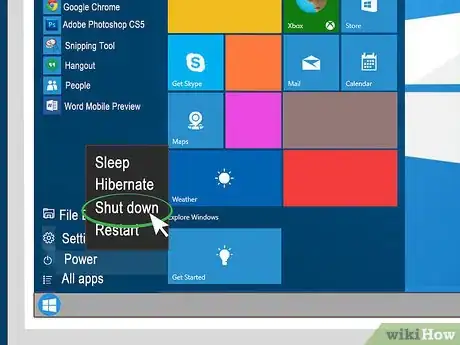
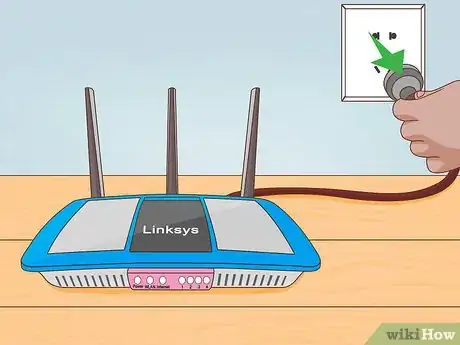
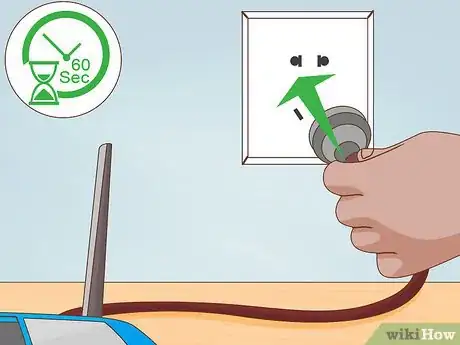
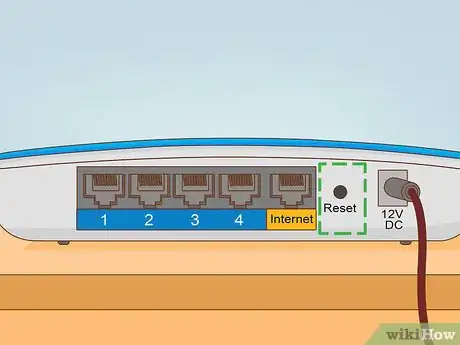

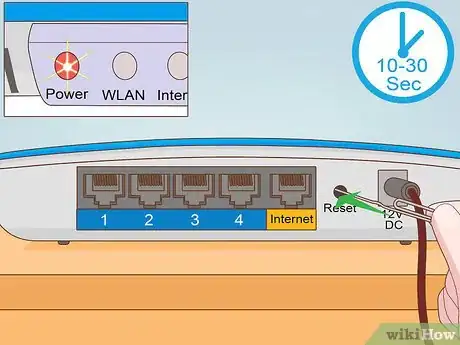
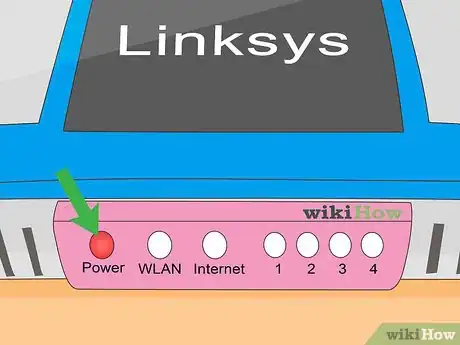

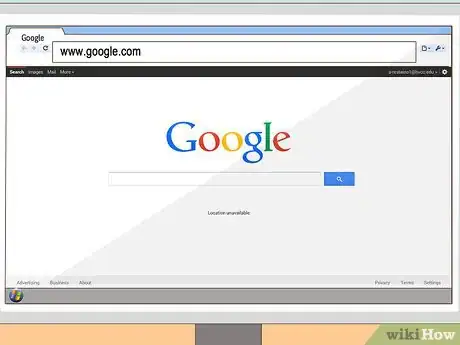
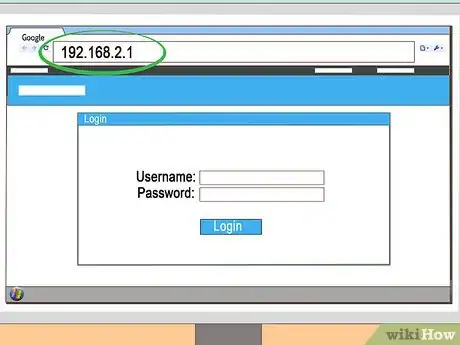
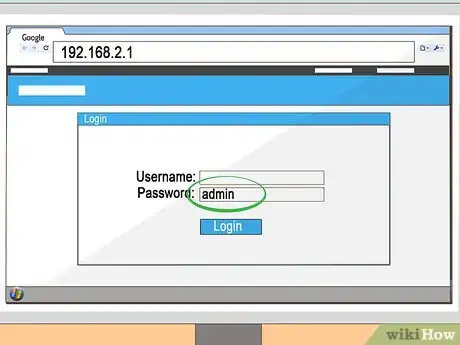
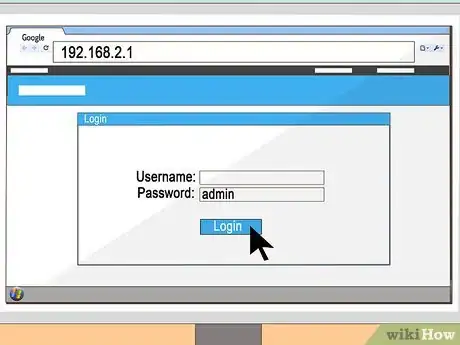
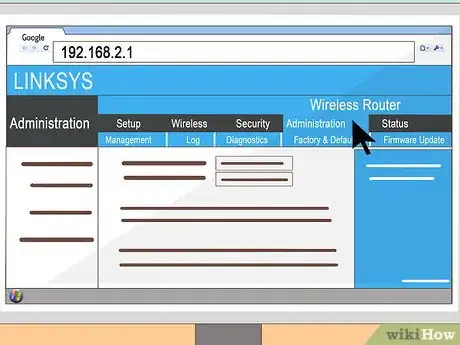
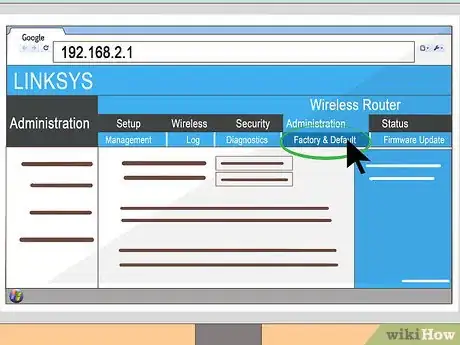
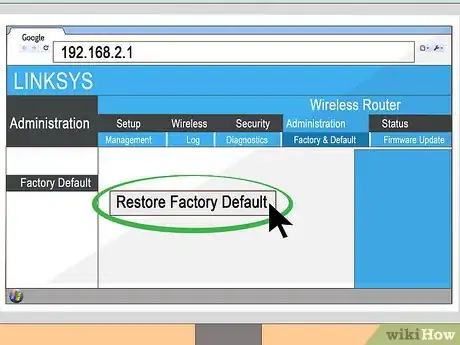
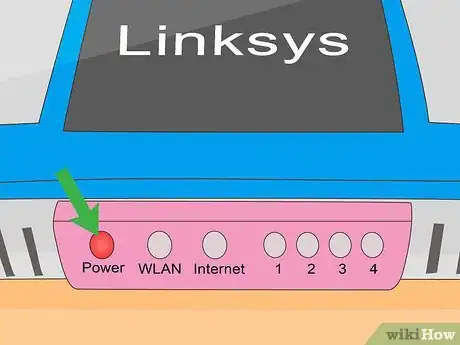
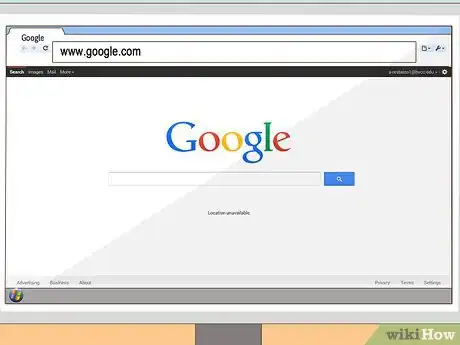
-Step-26-Version-2.webp)
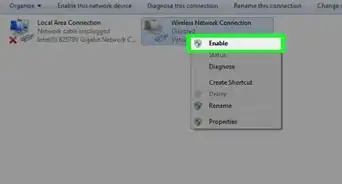

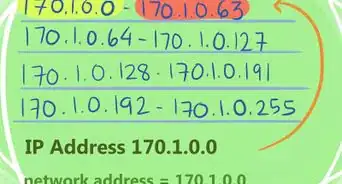
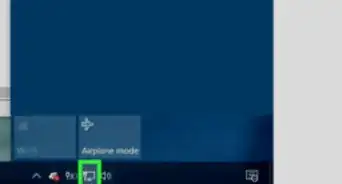
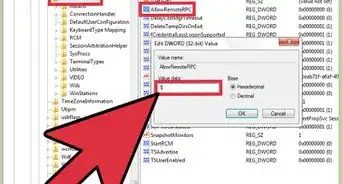

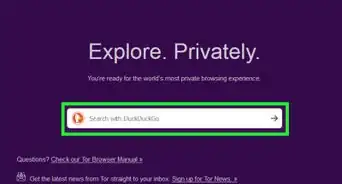
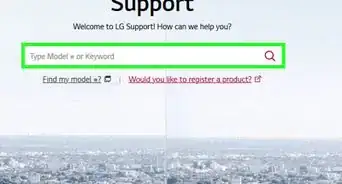
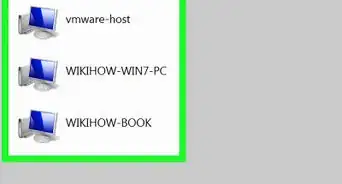
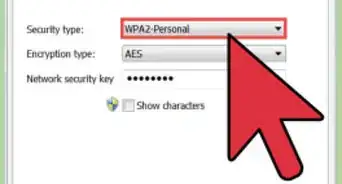
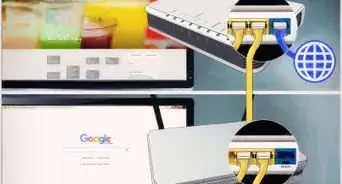

-Step-26-Version-2.webp)
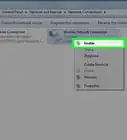

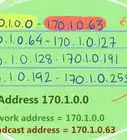

L'équipe de gestion du contenu de wikiHow examine soigneusement le travail de l'équipe éditoriale afin de s'assurer que chaque article est en conformité avec nos standards de haute qualité. Cet article a été consulté 14 472 fois.